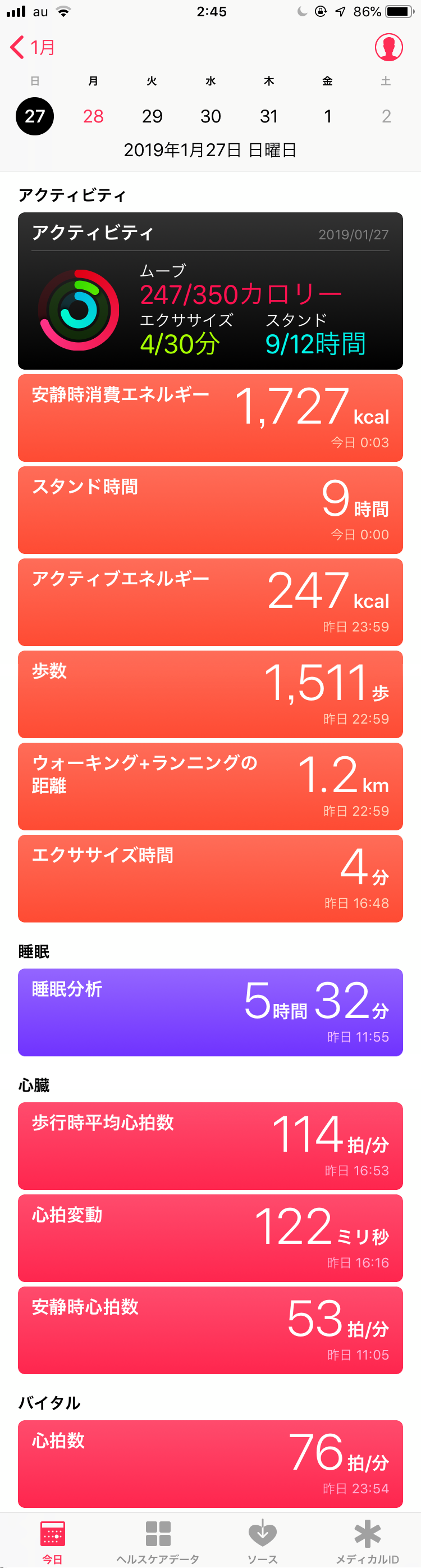REALFORCE とウッドパームレストが届いた
昨日注文した REALFORCE がさっそく届いた。昨日の日記では書き忘れていたが、FILCO のウッドパームレスト を Amazon で注文していた。ウッドパームレストは昼ごろ、REALFORCE は夕方ごろに届いた。
付属のキートップについて
REALFORCE には以下のキートップが付属していた。
青色の WASD キーはおそらくゲームをする人用のキートップだ。自分は PC ゲームはしないのでこちらは使わない。
感動したのが、Ctrl と Caps Lock のキートップが入っていたことだ。初期状態だと、左下に Ctrl キーがあり、「A」キーの左隣に Caps Lock があるのだが、自分は逆派 (「A」キーの左隣に Ctrl 派) なのだ。付属のキートップは、まさに自分のように「A」キーの左隣に Ctrl キー派の人のために用意されたものである。
もちろんキートップを交換したからと言って挙動まで変わるわけではない。挙動はソフトで変更するしかない。だから逆を言えばキートップを変えなくても困ることはないのだが、ちゃんと「A」の左隣が Ctrl 派の人のためにキートップを用意してくれているのはとてもありがたかった。もちろんキートップは付属のものと交換した。見た目にも挙動にも「A」の左隣が Ctrl キーになってすっきりした。
キー配列について
さて、今回のキーボードで一番戸惑うであろうことは、人生初の US 配列である。
さっそくこの日記も US 配列の REALFORCE で書いているのだが、案の定、かなり混乱している。打ち間違いもかなり多い。主に以下の 3 点が非常に打ち間違いが多いポイントだ。
- スペースキーと Command キー
- リターンキーとバックスラッシュキー
- 各種記号
スペースキーと Command キー
US 配列では英数・かな変換キーがない分、スペースキーが横に長い。JIS だと英数・かながある部分もスペースキーが占領しているので、英数・かなの切り替えをしようとしてスペースキーを押してしまうことが多発する。
後述する Karabiner-Elements というキーバインドを変更できるソフトで Command キー (本来は Alt キーなのだが、それを Command キーに変更した) に英数・かなキーを割り当ててみたのだが、やはり Command キーが外側に寄ってしまっているせいで親指をかなり外側に持っていかないといけないのが馴れない。
リターンキーとバックスラッシュキー
リターンキーが JIS 配列のものよりも小さい。JIS 配列だとリターンキーがある領域にバックスラッシュキーがあって、それとうち間違えてしまうことが多発する。
各種記号
US 配列と JIS 配列とでは記号の位置が全然違う。もちろんすべての記号の位置が違うわけではないが、全く違う場所にある記号も多い。なので、JIS 配列とは違う記号を打つたびに打ち間違えて、手探りで正しい記号の位置を把握することを繰り返している。
上記の 3 点が特に打ち間違えるキーだ。もちろんこれは馴れだと思うので、数ヶ月使用していればいづれは打ち間違いも減るだろうが、現時点ではかなりギャップがあるせいで本当に慣れるのだろうかという不安がある。特にスペースキーが長いことに関しては、こんなに長く取る必要もないような気がするので、スペースキーに関しては JIS 配列のほうが良いのではないかとすら思ってしまう。
それはともかく、しばらくは US 配列を使い続けて馴れてみようと思う。とは言っても US 配列を使うのは家でだけで、会社では今まで通り JIS 配列を使うことになるのでさらに混乱しそうだが。
キーバインドの変更
先ほども少しだけ書いたが、Karabiner-Elements というソフトを使用してキーバインドを変更した。US 配列なら英数・かなを割り当てたりするために何かしらのキーバインド変更ソフトが必須になるのだと思うが、JIS 配列でもふつうに便利だと感じた。
まずは基本的な修飾キーの割り当てを変更した。先ほども書いたが、Ctrl キーと Caps Lock の位置を入れ替えた。厳密には入れ替えたというか、Caps Lock は不要なので Esc キーに変更した。そして、Alt キー (Option キー) と Command キーも入れ替えた。
次に英数・かなキーを割り当てた。左 Command キーを単体で押したときに英数キーになるようにし、同様に右 Command キーを単体で押したときにかなキーになるように変更した。
しかし、これに関しては使っていると、やはりスペースキーが長くて打ちづらい感じだった。左 Command キーはまだしも、右 Command キーが絶望的に打ちづらかった。
なので、どちらかの Command キーを押したときに英数とかながトグルするようにした。しかしこれも、今がどちらの入力になっているかを把握している必要がある or 毎回入力ソースを見なければいけないという弱点があって完璧ではない。英数・かな問題については、引き続き良いキーバインドを模索するつもりだ。
その他には、矢印キーまでの距離が遠いので、Ctrl + H / J / K / L に、それぞれ ←、↓、↑、→ に対応する矢印キーを割り当てた。これは US 配列関係なく、ふつうに便利なキーバインドだと感じた。会社の Mac にも導入してみよう。
やはりまだ US 配列に慣れていないこともあって、キーバインドだけではどうしようもならないこともある。もちろんキーバインドで解決することは積極的に取り入れたいと思っているので、引き続きいろいろなキーバインドを試してみようと思う。
パームレストについて
今回購入した FILCO のウッドパームレストを使ってタイピングテストなどを何回かしてみたのだが、このパームレストは、REALFORCE 用に作られているものではない。そのため、REALFORCE よりも高さが出てしまい打ちづらいという印象があった。
そこで、試しに今まで使用していた HHKB 用のウッドパームレストを置いてみたら、これが快適だったので、もしかしたら今回購入した FILCO のウッドパームレストは使わないかもしれない。
でも、FILCO のウッドパームレストに付属していた裏面の滑り止めはなかなか良かったので、この滑り止めを HHKB 用のウッドパームレストに取り付けるのが最強だと思った。HHKB 用のウッドパームレストのほうが良さそうだということが確定したら滑り止めを貼り直そうと思う。
まとめ
今のところ打ち間違いが多発していて快適ではないのだが、それは慣れていない US 配列を使用しているからに他ならない。これに関してはもう慣れるしかない。
キー配列ではなく、REALFORCE 自体の打ち心地に関してだが、これは HHKB 並に打ちやすくてとても快適である。ただ、今回選んだ変荷重は、たしかに外側のキーが軽めに作られているのだが、これがなんとなく個人的に違和感がある。特に「A」キーなどは軽い、というより浅い感じがして、タイプしている感が少しなくなってしまっているのが気になった。これも慣れなのかもしれないから、引き続き使ってみて慣れかどうかを確認したいと思う。
日記を書くのに時間をかけすぎている
昨日も今日も、日記を書くのに非常に時間がかかっている。キーボードの打ち心地を試したり YouTube でキーボードに関する動画を見たりしながら、どう感想を書けば良いのか迷いながら書いていたというのもあるが、そもそもまず何も考えずに書き始めているから、書く内容が無尽蔵に増えて、結局何を書いたら良いのかわからなくなったり、無限に時間がかかってしまったりする。
なので、日記を、というより文章を書く前に、自分がどんなことを書きたいのかあらかじめリストアップしておいて、その内容に従って書き始めるのが良いかなと思った。
たとえば今回のキーボードに関する内容で言うと、キー配列、キーバインド変更ソフト、パームレストの 3 点について書く、など、あらかじめ書く内容を決めておけば、何を書けば良いのかなどと迷うこともなくなるし、書いているうちに書きたいことが無限に増えて、必要以上に時間を取られた挙げ句、まとまらない文章になってしまうことも防げると思った。
とにかく、日記に時間をかけすぎたせいで、昨日も今日も寝る時刻が大幅に遅れてしまっているので、明日からは気をつけよう。
今日の昼ごはん
今日の夜ごはん
アクティビティトラッキング
睡眠記録
| 就寝 | 起床 |
|---|---|
| 05:00 | 15:00 |
また休日で生活が乱れている。気をつけねば。
スモールゴール
| 目標 | 達成状況 |
|---|---|
| 毎日本を 10 ページは読む | ✓ |
| 「腕立て伏せ 10 回、腹筋 15 回、スクワット 20 回」を毎日やる | ✓ |